3dmax基础教程—对齐工具使用方法
“对齐工具”是学习3dmax的新手必须要会的操作,如果熟练掌握对齐工具的使用,在处理两个及两个以上的物体时会带来很多的便利,省去不必要的麻烦,节约时间又节约精力。因此,这篇文章就给广大新手带来了福利,为新手们总结了一下对齐工具的使用方法,一起来看这篇 3dmax基础教程吧!
1. 打开“3dmax”软件
2. 在“3dmax”软件界面的右上角,点击“对齐工具”
3. 点击软件场景中需要对齐的物体,或者不用选择“对齐工具”,直接按快捷键“Alt+A”,即可弹出对话框
4. 在弹出的对话框中可以看到“X位置”“Y位置”“Z位置”三个位置以及“当前对象”与“目标对象”的对齐方式,可根据自己的需求进行调整
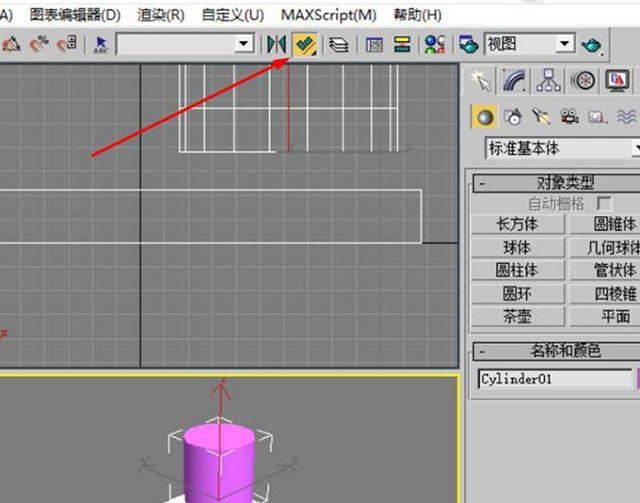
对齐工具
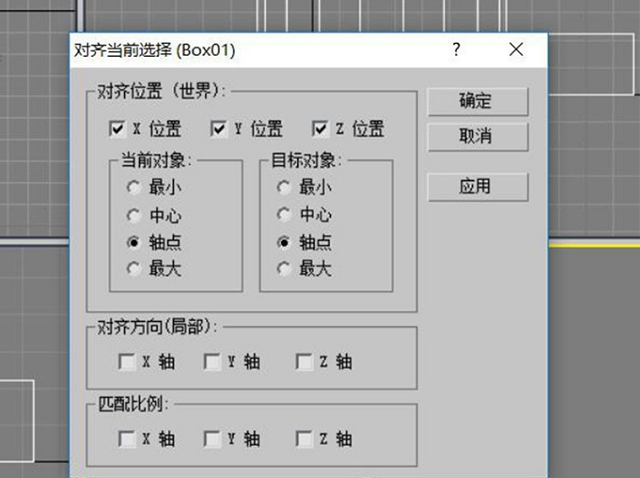
对齐选项
三种使用方法:
一、锁轴缩放
锁轴缩放的方式,是我们常用的一种对齐办法,使用方法有两种方法
1.点和点之间对齐,选中两个点,使用缩放工具,把鼠标放在x轴上往左滑动,两个点会取相互中间值进行对齐。
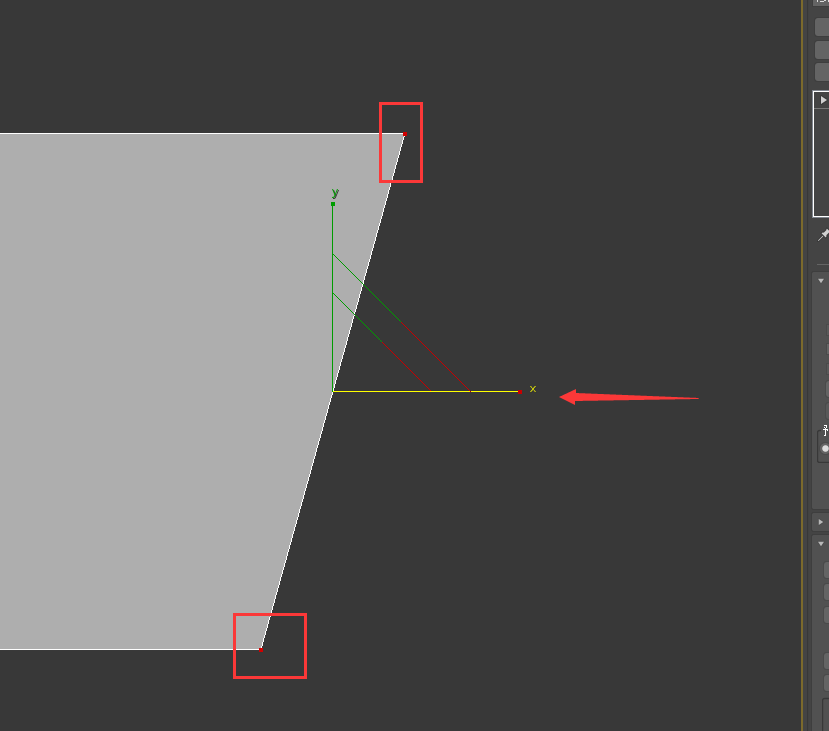
选中两个点
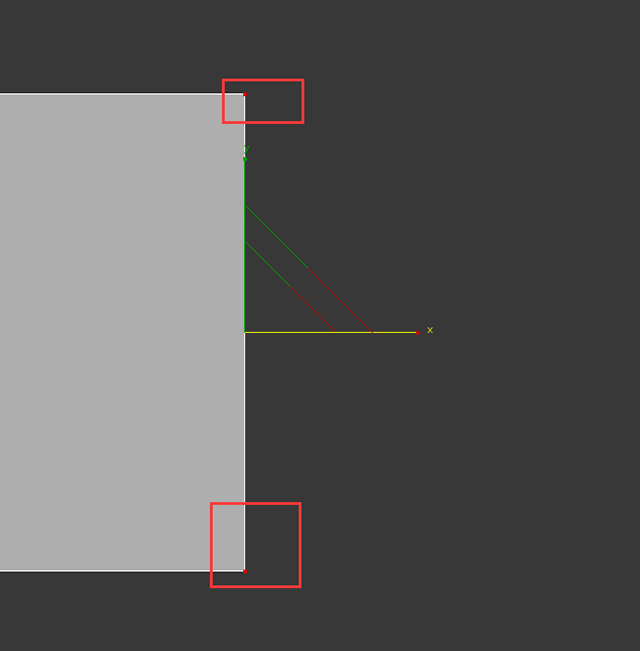
缩放工具
2.多线段对齐,在边层级选中需要相互对齐的边,用缩放工具以同样操作进行单轴的缩放。
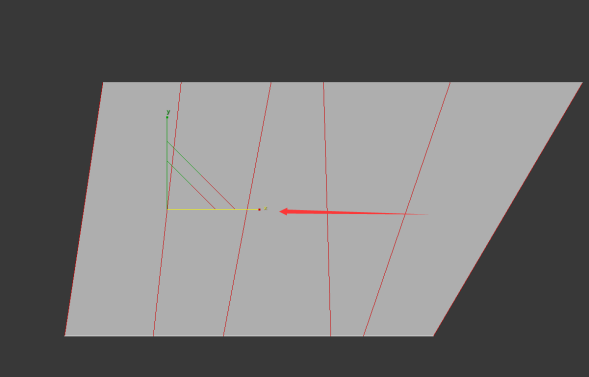
在边层级选中需要相互对齐的边
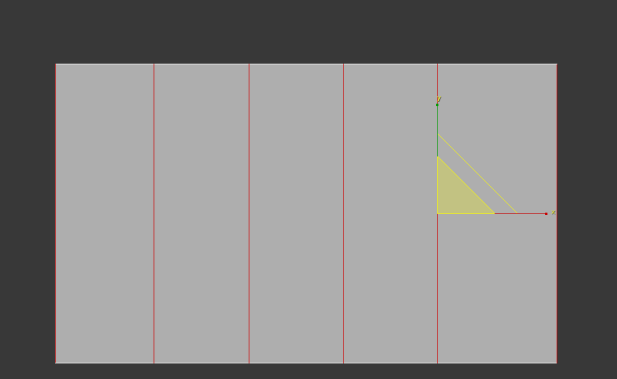
用缩放工具以同样操作进行单轴的缩放
锁轴缩放的所有结果都是取相互之间的中间值,无法做精准定位,第二种办法是我们在3dmax中使用的最多的一种对齐工具。
二、3D捕捉工具
1.3D捕捉在我们的工具栏如下位置,快捷键为S,需要进行设置才能正常使用。

3D捕捉
2.右键3D捕捉开关,修改如下设置
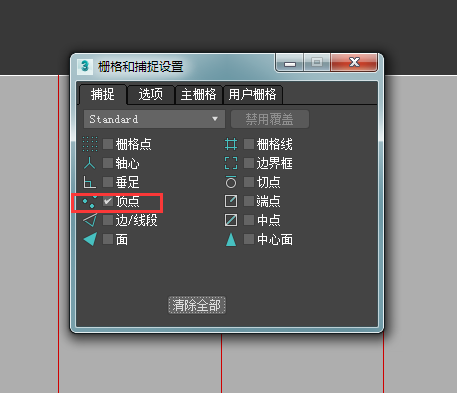
右键3D捕捉开关
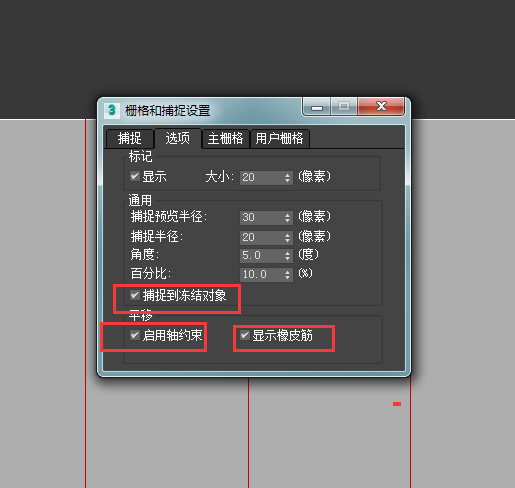
修改设置
3.假设我们需要对点位进行垂直对齐,选中一个点打开3D捕捉开关,拖动x轴不要松开鼠标左键的情况下把鼠标拾取我们需要对齐的点,完成对齐。(拾取过程中会显示黄色橡皮筋,拾取到会显示绿色。)
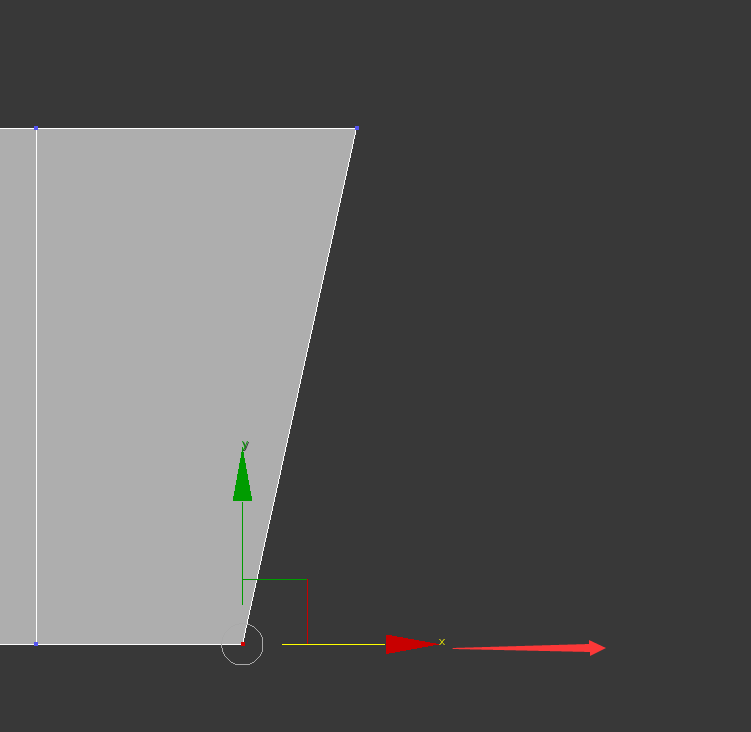
选中一个点打开3D捕捉开关
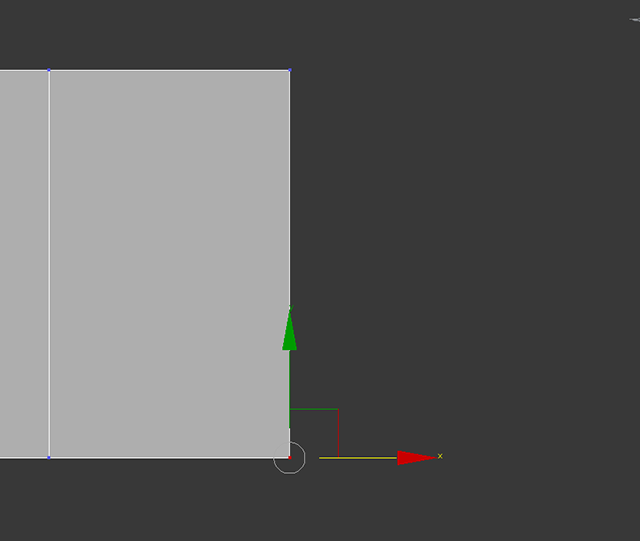
拖动x轴不要松开鼠标左键的情况下把鼠标拾取我们需要对齐的点
三、对齐工具
1.对齐工具在工具栏如下位置,快捷键为alt+a:

2.对齐工具主要使用与物体与物体之间使用技巧非常多,但是常用的只有轴心对齐轴心。以下以一个box一个圆柱为例
3.创建一个box,一个圆柱,把连个物体的轴心都居中物体中心。
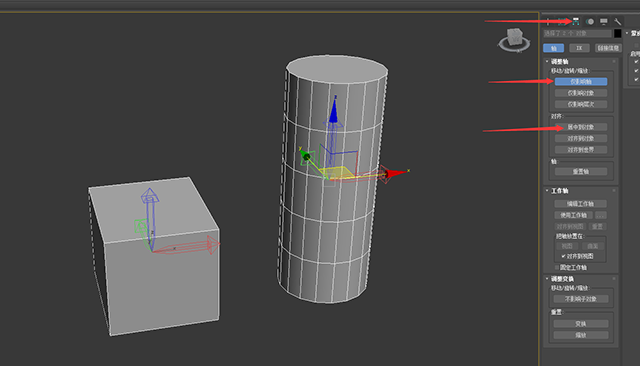
4.选中box,使用对齐工具,点击圆柱,会弹出如下对话框,按照如下操作可以完成两个物体之间轴心的一个重合。
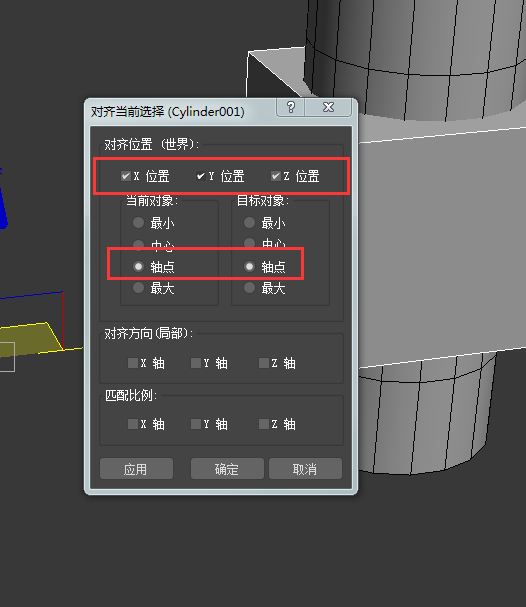
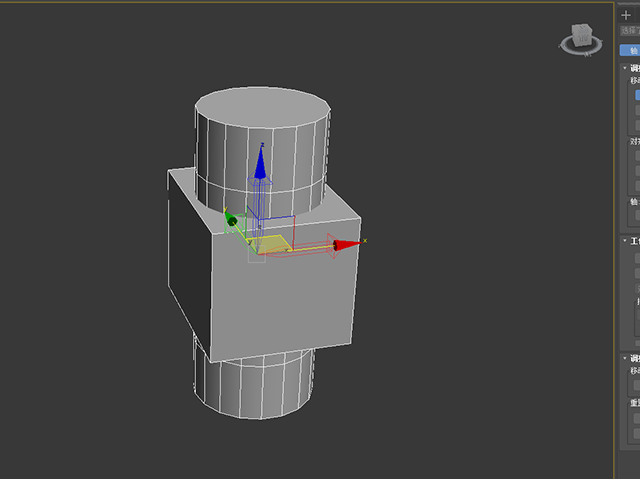
以上就是本篇文章总结的对齐工具使用方法,相信读过的小伙伴都已经有了一定的了解,但是只有实践才会出真知,在了解理论知识的同时,一定要自己上手操作,才会熟练掌握,希望新手小伙伴能尽快地入门3dmax。
热门课程
专业讲师指导 快速摆脱技能困惑相关文章
多种教程 总有一个适合自己专业问题咨询
你担心的问题,火星帮你解答-
在火星时代教育,我们为学生提供全方位的UE设计学习途径,让学生理解并精通UE设计的核心内容和技能
-
该文章深入探讨火星时代教育推出的原画快速培训班,旨在帮助读者了解原画的艺术风格,让他们在短时间内掌握原画创作的要诀。
-
文章详细介绍并分析了UE5数字展厅培训设计的重要性,分享了理解和优化设计的策略。本文是火星时代教育的知识分享,帮助读者对UE5......
-
本文揭示了一些顶尖的UE设计学习机构,分析了各自的特色和优势,并在文章末尾提供了火星时代教育的相关信息。
-
本文详细介绍了UE4和UE5在虚拟现实学习中的应用,向读者展示了不同层面的虚拟现实学习方法。火星时代教育为全球虚拟现实学习者提......
-
这篇文章主要介绍了影视3D广告包装的重要性,以及如何选择合适的影视3D广告包装培训班。

 火星网校
火星网校
















